9 iPhonen tietosuoja-asetusta, jotka sinun pitäisi ottaa käyttöön heti

Apple tekee parempaa työtä kuin useimmat yritykset yksityisyyden suhteen. Mutta kaikki iPhonen oletusasetukset eivät ole käyttäjän edun mukaisia.
Mitä tietää
Mobiililaitteista on tullut ensisijainen tapa jakaa sisältöä käyttäjien välillä viimeisen vuosikymmenen aikana. Helppokäyttöisyys, helppokäyttöinen käyttöliittymä sekä mahdollisuus kaapata kuvia ja videoita reaaliajassa tekevät niistä erinomaisen valinnan sisällön luomiseen ja jakamiseen. iOS 17 on keskittynyt ensisijaisesti iPhone-kokemuksesi personointiin, joka sisältää uusia tapoja jakaa tietojasi jonkun kanssa, olivatpa ne sitten Viestit, FaceTime, AirDrop ja paljon muuta.
Haitalliset käyttäjät voivat kuitenkin helposti väärinkäyttää näitä työkaluja välittääkseen ei-toivottua arkaluontoista sisältöä, joka ei ehkä ole ihanteellista katseltavaksi ja vastoin suostumustasi. Jotta tällaisia tapauksia ei tapahdu, iOS 17:ssä on otettu käyttöön uusi "Sensitive Content Warning" -ominaisuus. Katsotaanpa sitä ja kuinka voit käyttää sitä iPhonessasi niin kauan kuin käytät iOS 17:ää.
Mikä on uusi "arkaluonteisen sisällön varoitus" iOS 17:ssä ja miten se toimii?
Kuten edellä mainittiin, arkaluonteisen sisällön varoitus on uusi tietosuoja- ja turvallisuusominaisuus, joka on suunniteltu estämään sinua katselemasta arkaluontoista sisältöä, mukaan lukien alastomuutta kuvissa ja videoissa iPhonessasi. Kun vastaanotat arkaluontoista sisältöä jonkin tuetun sovelluksen kautta, se käsitellään paikallisesti sen sisällön tarkistamiseksi, joka on merkittävä aina, kun tämä ominaisuus otetaan käyttöön.

Jos arkaluontoista sisältöä löytyy, sisältö hämärtyy tai piilotetaan, ja seuraavan kerran kun yrität käyttää sitä, sinua varoitetaan samasta asiasta. Varoitussivu näyttää yllä olevan kuvan kaltaiselta. Sinulle esitetään sitten kolme vaihtoehtoa, jotka ovat seuraavat.
Tätä viestiä kirjoitettaessa tätä ominaisuutta tuetaan Viestit, AirDrop, järjestelmän laajuinen valokuvavalitsin, Yhteystietojulisteet, FaceTime ja kolmannen osapuolen sovellukset . Vaikka Apple on ilmoittanut kolmannen osapuolen sovellusten tuen, monet sovellukset eivät ole vielä ottaneet tätä ominaisuutta käyttöön, emmekä ole havainneet testauksessamme mitään, joka toimisi "Sensitive Content Warning" -varoituksen kanssa.
Kuinka ottaa "Arkaluonteisen sisällön varoitus" käyttöön?
Nyt kun olet tutustunut uuteen "Sensitive Content Warning" -ominaisuuteen, voit ottaa sen käyttöön iPhonessasi ja käyttää sitä näin.
Huomautus: Tarpeetonta sanoa, että tämä on iOS 17:ssä käyttöön otettu uusi ominaisuus. Jos et ole vielä päivittänyt iPhoneasi, voit tehdä sen siirtymällä kohtaan Asetukset > Yleiset > Ohjelmistopäivitys .
Avaa Asetukset-sovellus ja napauta Yksityisyys ja suojaus .
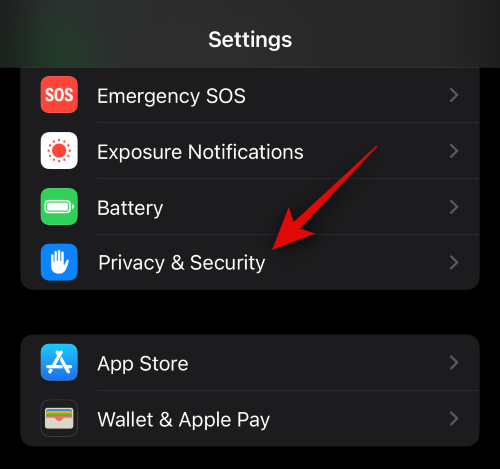
Vieritä nyt alas ja napauta Arkaluonteisen sisällön varoitus .
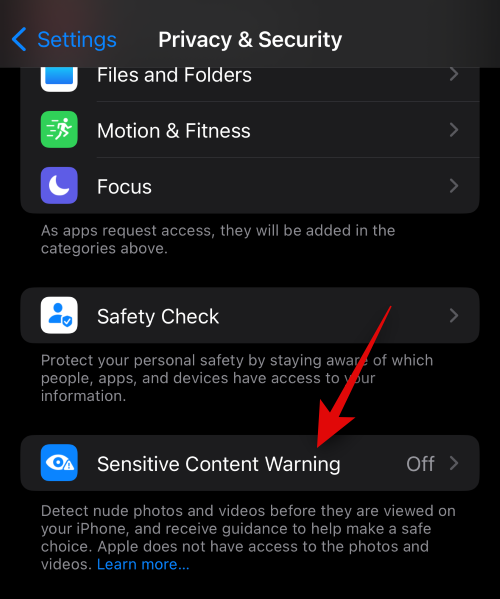
Napauta ja kytke päälle sama kytkin näytön yläreunassa.
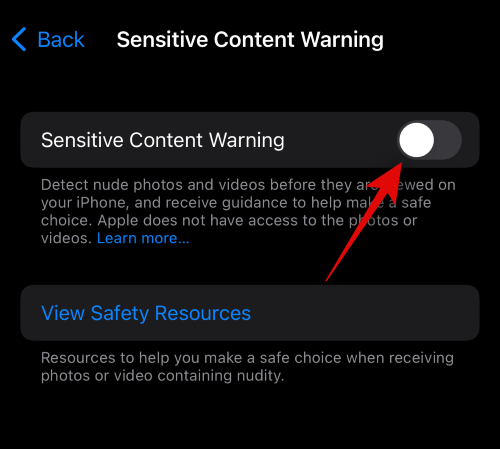
Kun tämä ominaisuus on otettu käyttöön, tuetut sovellukset ja palvelut, jotka voivat käyttää tätä ominaisuutta, näkyvät kohdassa SOVELLUKSEN JA PALVELUN KÄYTTÖ . Napauta ja ota käyttöön niiden sovellusten kytkin, joissa haluat käyttää tätä ominaisuutta.
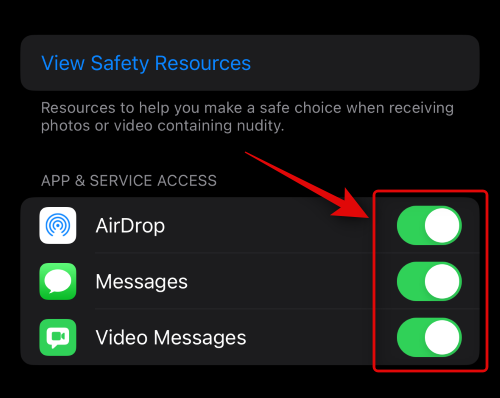
Lisäksi sinulla on myös mahdollisuus parantaa arkaluonteisen sisällön varoitusta jakamalla analytiikka- ja käyttötiedot Applen kanssa. Viestejäsi tai analysoitua mediaa ei jaeta Applen kanssa, ja jaetut tiedot ovat täysin anonyymejä. Jos haluat jakaa käyttötilastot, napauta ja ota käyttöön Paranna arkaluontoisen sisällön varoitus .

Tältä se näyttää, kun saat arkaluonteista sisältöä Viestit- sovelluksessa .
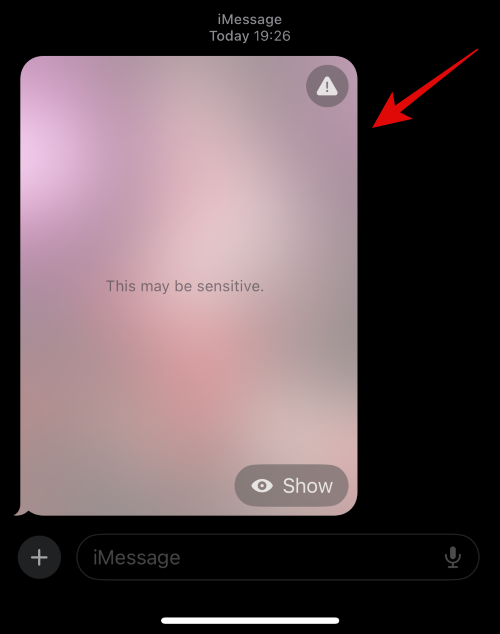
Voit tarkastella sisältöä napauttamalla Näytä .
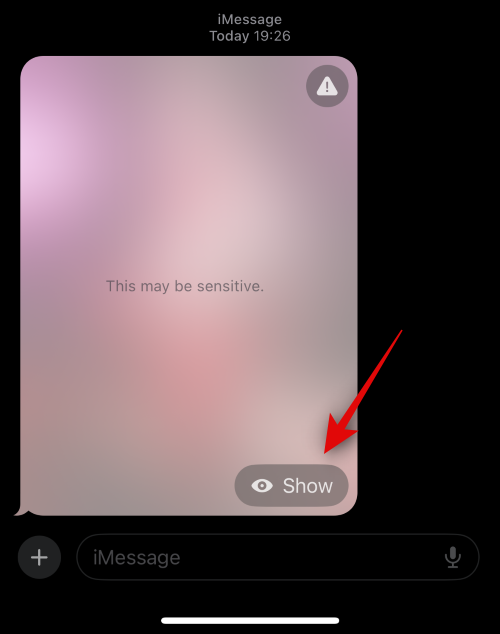
Voit myös napauttaa Varoitus -kuvaketta oikeassa yläkulmassa, jos et halua nähdä sisältöä.
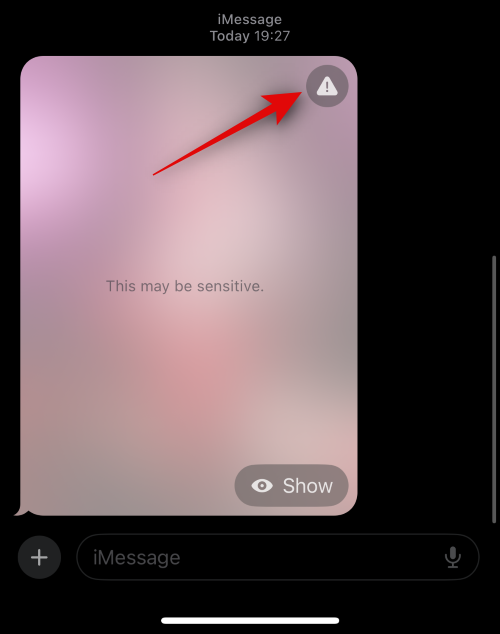
Tämä antaa sinulle seuraavat kaksi vaihtoehtoa.
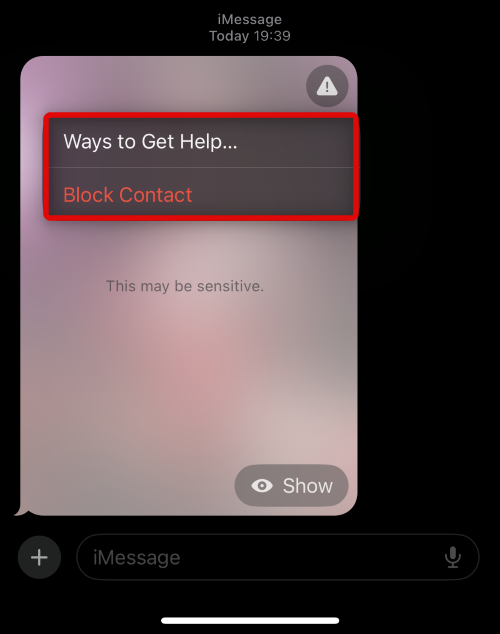
Tapoja saada apua… vie sinut Applen tukisivulle, jolla on tarvittavat tukilähteet. Vaikka Estä yhteystieto antaa sinun estää kontaktin, jotta hän ei voi enää kommunikoida kanssasi.
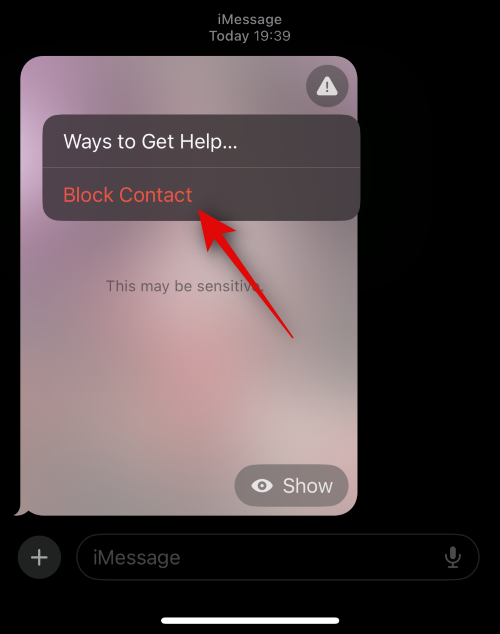
Jos valitsit Estä yhteystieto , vahvista valintasi napauttamalla Estä uudelleen.
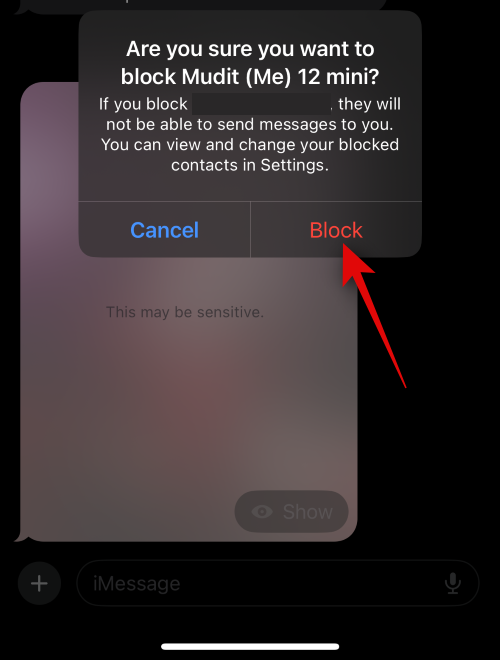
Ja näin voit ottaa herkän sisällön varoituksen käyttöön iPhonessasi.
Toimiiko "Arkaluonteisen sisällön varoitus" kaikissa sovelluksissa?
Kyllä, tämä ominaisuus aikoo toimia kaikissa sovelluksissa, mutta tämän viestin kirjoittamisen jälkeen vain Applen varastossa olevia sovelluksia tuetaan, koska iOS 17 on melko uusi. Apple on kuitenkin antanut tämän ominaisuuden saataville myös kolmansien osapuolien sovelluksille, joten on vain ajan kysymys, milloin kolmannen osapuolen kehittäjät ottavat tämän ominaisuuden käyttöön ja sisällyttävät sen sovelluksiinsa. Voit odottaa tämän ominaisuuden olevan lähitulevaisuudessa saatavilla kaikille sosiaalisen median alustoille, pikaviestinnille ja tiedostojenjakosovelluksille.
Toivomme, että tämä viesti auttoi sinua tutustumaan helposti iOS 17:n arkaluonteisen sisällön varoitukseen ja siihen, miten voit käyttää sitä hyödyksesi. Jos sinulla on ongelmia tai sinulla on lisää kysyttävää, ota meihin yhteyttä alla olevan kommenttiosion avulla.
Apple tekee parempaa työtä kuin useimmat yritykset yksityisyyden suhteen. Mutta kaikki iPhonen oletusasetukset eivät ole käyttäjän edun mukaisia.
Tämän toimintopainikkeen avulla voit soittaa ChatGPT:hen milloin tahansa puhelimellasi. Tässä on opas ChatGPT:n avaamiseen iPhonen toimintopainikkeella.
Pitkän kuvakaappauksen ottaminen iPhonella auttaa sinua kaappaamaan koko verkkosivun helposti. IPhonen vierityskuvakaappaustoiminto on saatavilla iOS 13:ssa ja iOS 14:ssä, ja tässä on yksityiskohtainen opas pitkän kuvakaappauksen ottamiseen iPhonella.
Voit vaihtaa iCloud-salasanasi monella eri tavalla. Voit vaihtaa iCloud-salasanasi tietokoneellasi tai puhelimellasi tukisovelluksen kautta.
Kun lähetät yhteistyöalbumin iPhonella jollekulle toiselle, hänen on suostuttava liittymiseen. Albumin jakamiskutsuja voi hyväksyä iPhonella useilla tavoilla, kuten alla on esitetty.
Koska AirPodit ovat pieniä ja kevyitä, ne voi joskus kadota helposti. Hyvä uutinen on, että ennen kuin alat purkaa taloasi etsien kadonneita nappikuulokkeitasi, voit jäljittää ne iPhonellasi.
Tiesitkö, että iPhonesi valmistusalueesta riippuen siinä voi olla eroja verrattuna muissa maissa myytäviin iPhoneihin?
Käänteinen kuvahaku iPhonessa on erittäin yksinkertainen, kun voit käyttää laitteen selainta tai käyttää joitakin kolmannen osapuolen sovelluksia saadaksesi lisää hakuvaihtoehtoja.
Jos sinun täytyy usein ottaa yhteyttä johonkuhun, voit ottaa käyttöön pikapuhelut iPhonessasi muutamalla yksinkertaisella vaiheella.
Näytön kiertäminen vaakasuunnassa iPhonessa auttaa sinua katsomaan elokuvia tai Netflixiä, selaamaan PDF-tiedostoja, pelaamaan pelejä... kätevämmin ja saamaan paremman käyttökokemuksen.








